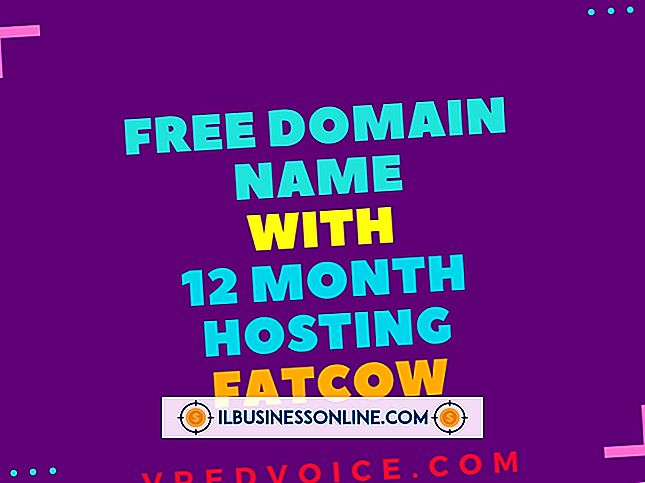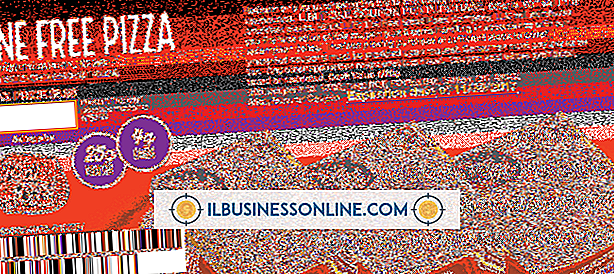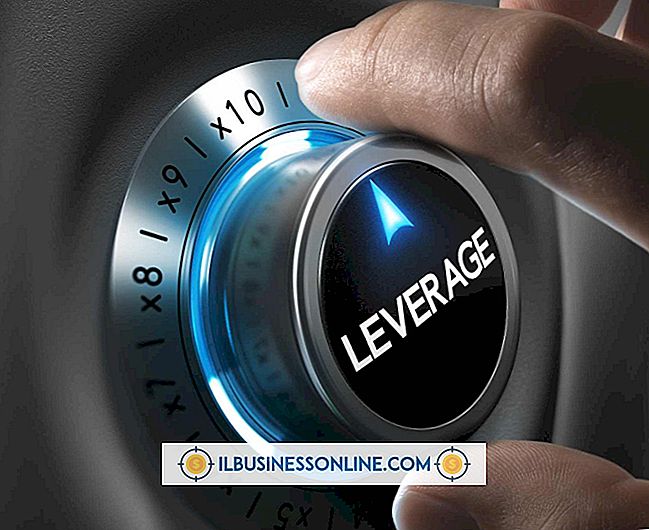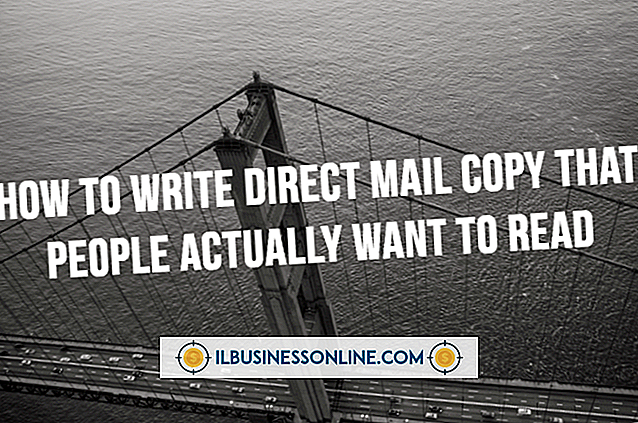Så här fixar du Google Chrome-frysning på en Mac

Chrome-webbläsaren är ett lämpligt alternativ till att använda Safari-webbläsaren på din Mac. Den har många funktioner som är identiska med de som finns på Safari, som flikblocksning, liksom funktioner som du bara kan hitta på Chrome, till exempel synkronisering med Google-applikationer. Om din användarprofil på Chrome blir skadad kan det dock leda till att webbläsaren fryser. Använd Mac OS X för att skapa en ny användarprofil som löser problemet.
1.
Klicka på "Gå" på huvudmenyn längst upp på Mac-skrivbordet.
2.
Välj "Gå till mapp" i rullgardinsmenyn och dubbelklicka sedan på mappen "Bibliotek" i det nya fönstret.
3.
Dubbelklicka på "Programsupport" -mappen och dubbelklicka sedan på "Chrome" -mappen. Standardmappen är en av mapparna i Chrome-mappen.
4.
Klicka på namnet på standardmappen, tryck sedan på "Enter / Return" -knappen och byt namn på mappen "Backup Default". Stäng inte fönstret.
5.
Starta Google Chrome. När du börjar surfa på Internet skapas en ny mapp "Default" automatiskt i Chrome-mappen.
6.
Dubbelklicka på den nya namnet "Backup Default" -mappen i Chrome-mappfönstret för att öppna den och välj sedan "Bookmarks.bak" -filen.
7.
Klicka på "Redigera" på menyraden högst upp på skrivbordet och välj sedan "Kopiera" i rullgardinsmenyn. Dubbelklicka på den nya mappen "Standard" för att öppna den.
8.
Klicka på "Redigera" igen från menyraden och välj sedan "Klistra in" i rullgardinsmenyn. "Bookmarks.bak" överförs till din nya Chrome-användarprofil så att dina gamla Chrome-bokmärken visas i webbläsaren. Surfa på Internet som vanligt.